Многие пользователи Linux этого не знают, но загрузчик Grub2 можно настроить. Как и любой другой аспект платформы Linux, здесь есть десятки тем, которые нужно просмотреть, а это значит, что каждый найдет что-то для себя!
В этом списке мы рассмотрим некоторые из лучших тем загрузчика Grub2, которые вы можете достать. Вот 5 лучших тем загрузчика Grub2 для использования в Linux.
Оглавление
1. Vimix
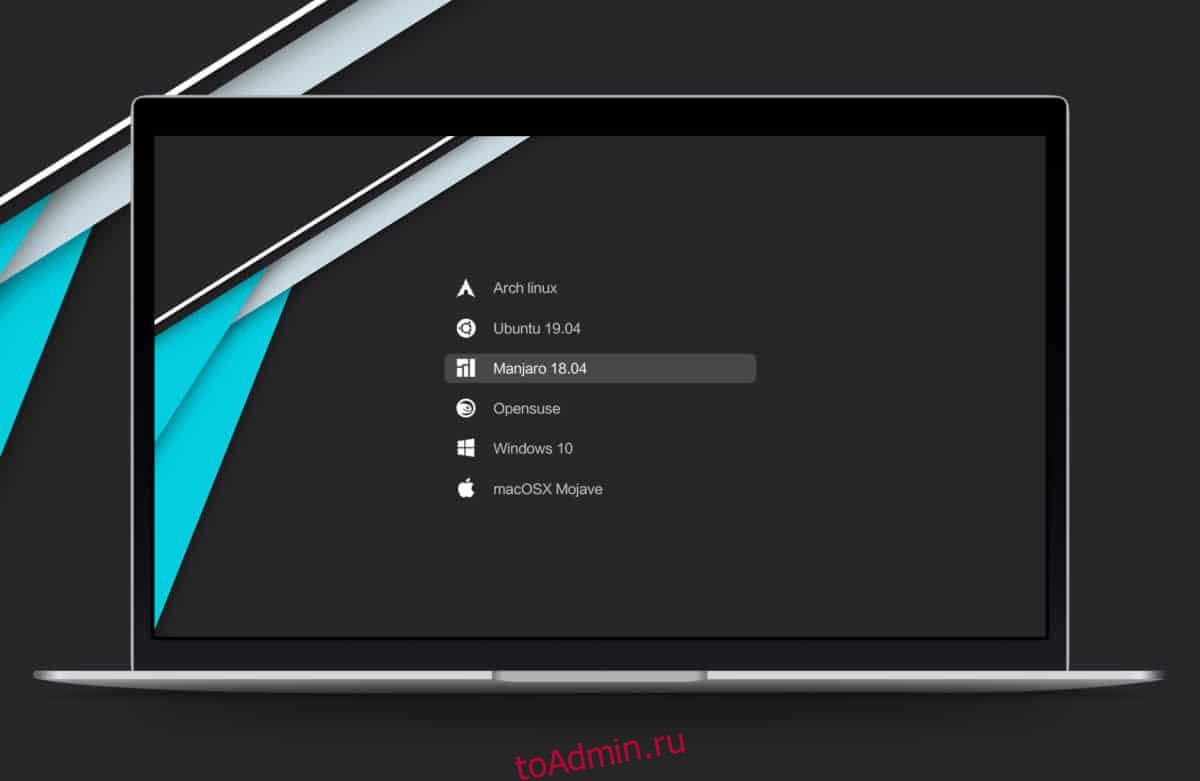
Тема Vimix Grub2 — это тема загрузчика для Linux, вдохновленная Google. Он основан на «размытии» и является отличной темой, особенно если вы любите тему Vimix GTK и хотите, чтобы она соответствовала!
Установить — Vimix
Активация темы Vimix Grub начинается с перехода на страницу в стиле Gnome, выбора «Файлы» и загрузки «grub-theme-vimix.tar.xz» на свой компьютер с Linux.
Когда небольшой файл TarGZ «grub-theme-vimix.tar.xz» будет загружен, откройте окно терминала и измените каталог с домашней папки (~) на «Загрузки».
cd ~/Downloads
Распакуйте архив «grub-theme-vimix.tar.xz» с помощью команды Tar.
tar xvf grub-theme-vimix.tar.xz
Перейдите в папку grub-theme-vimix с компакт-диска и запустите сценарий установки, чтобы настроить тему Grub Vimix в Linux.
cd grub-theme-vimix sudo sh install-vimix.sh
2. Fallout
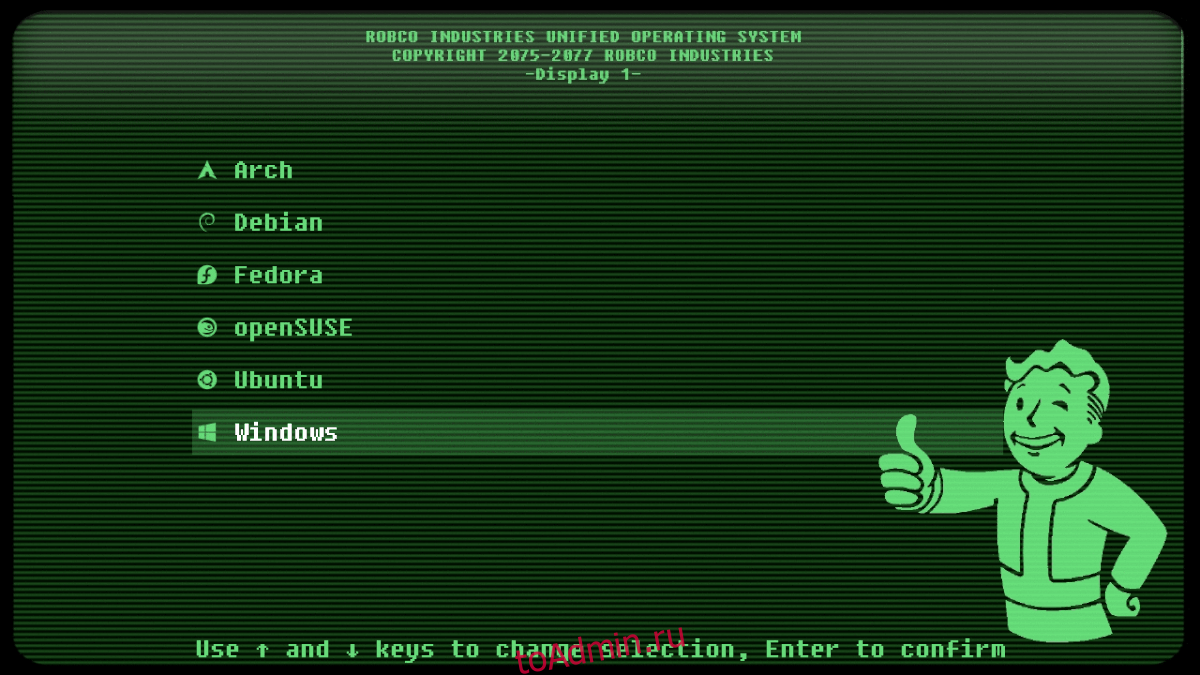
Fallout — привлекательная тема Grub и уникальная тема. Он вдохновлен серией видеоигр Fallout и имитирует внешний вид терминалов, с которыми игрок может взаимодействовать во время игры.
Эта тема может подойти не всем, но если вам нравится олдскульный стиль Fallout, эту тему Grub2 стоит попробовать!
Установить — Fallout
Получение Fallout Grub Настройка темы потрясающе проста, так как у разработчика есть быстрая командная строка для запуска, и загрузка не требуется. Чтобы начать установку, откройте окно терминала и вставьте код ниже.
wget -P /tmp https://github.com/shvchk/fallout-grub-theme/raw/master/install.sh bash /tmp/install.sh
В качестве альтернативы вы также можете установить тему Fallout Grub с помощью одной команды, а не двух, если вы не возражаете против риска безопасности, связанного с запуском напрямую из Интернета, вместо того, чтобы сначала сохранить его.
wget -O - https://github.com/shvchk/fallout-grub-theme/raw/master/install.sh | bash
3. Соляризованная тьма
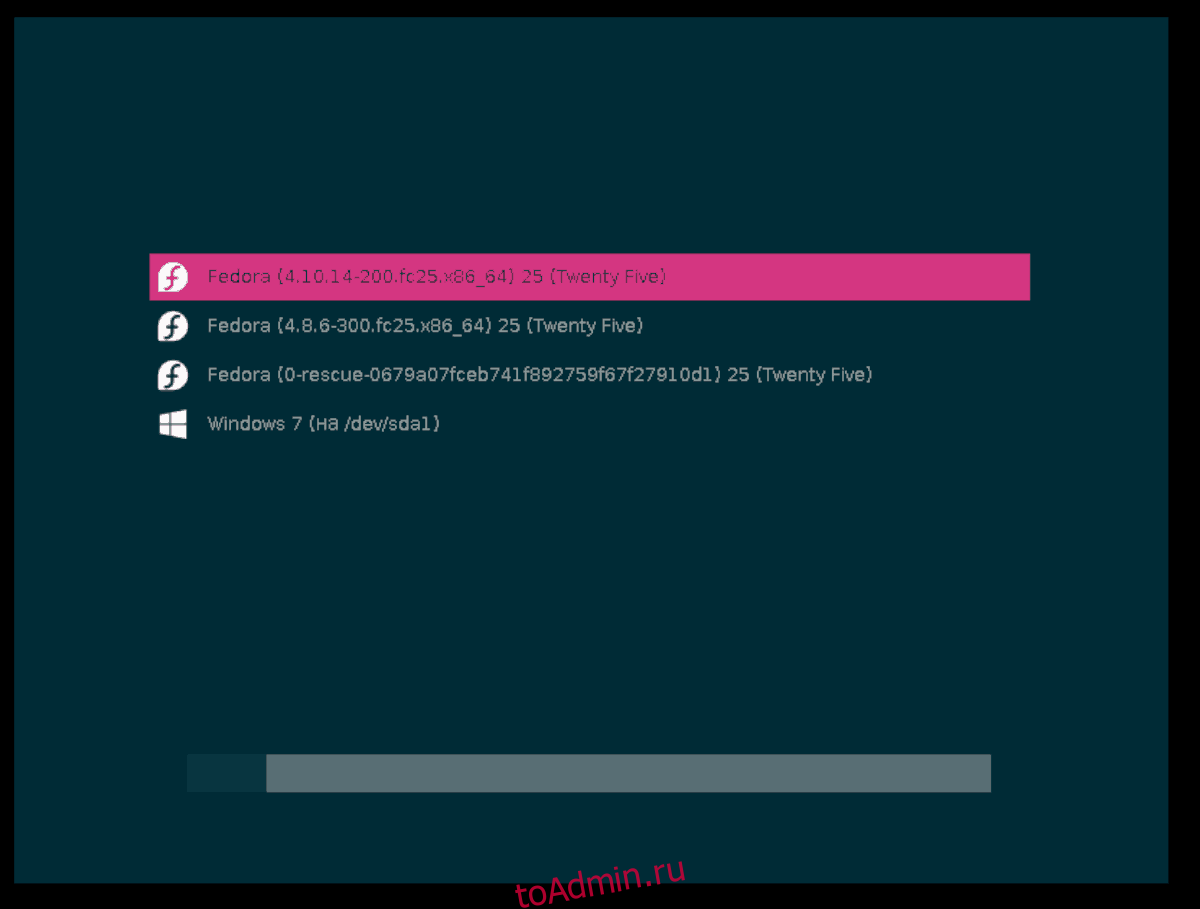
Solarized Dark — это пурпурная и сине-зеленая тема. Как и Vimix, он привносит плоский материальный дизайн в загрузчик. Дизайн темы меняет структуру Grub с унылого черного экрана на стильную настройку с отличным набором значков операционной системы.
Solarized Dark — отличный вариант Google Material Design для загрузчика Linux Grub. Пользователи, желающие модернизировать свои настройки, должны попробовать это сегодня.
Установить — Solarized Dark
Чтобы подготовить Solarized Dark к работе на вашем ПК с Linux, перейти на страницу Gnome-look для Solarized Dark, и щелкните ссылку «Файлы» на странице. После этого найдите синюю кнопку рядом с «solarized-dark.zip» и выберите ее, чтобы начать загрузку.
После завершения загрузки Solarized Dark на ваш компьютер с Linux используйте команду CD, чтобы переместить сеанс терминала из домашнего каталога (~) в папку «Загрузки».
cd ~/Downloads
Используя команду unzip, извлеките «solarized-dark.zip».
unzip solarized-dark.zip
Переместите папку Solarized Dark в папку темы Grub с помощью mv.
sudo -s mkdir -p /boot/grub/themes/ mv /home/username/Downloads/solarized-dark/ /boot/grub/themes/
В Fedora / OpenSUSE:
sudo -s mkdir -p /boot/grub2/themes/ mv /home/username/Downloads/solarized-dark/ /boot/grub2/themes/
Откройте файл конфигурации Grub в Nano, используя команду ниже.
nano -w /etc/default/grub
Вставьте следующий код в нижнюю часть текстового редактора Nano.
GRUB_THEME »/boot/grub/themes/solarized-dark/theme.txt
Fedora / OpenSUSE:
GRUB_THEME »/boot/grub2/themes/solarized-dark/theme.txt
4. Бриз

Тем, кто использует среду рабочего стола KDE Plasma, необходимо попробовать Breeze. Это полное переписывание загрузочного экрана Grub в соответствии с темой рабочего стола KDE по умолчанию.
Рабочий стол KDE отлично работает со стандартной настройкой Grub, но с темой Breeze ваша система будет намного более полной.
Установить — Бриз
Чтобы тема Breeze Grub работала на вашем компьютере с Linux, начните с перехода на его страницу Gnome-look.org. Затем, когда вы дойдете до страницы, найдите «Файлы» и щелкните по нему, чтобы открыть несколько загружаемых файлов.
Просмотрите раздел «Файлы» на странице Breeze и загрузите «grub2-theme-breeze-5.13.1.tar.gz», нажав синюю кнопку загрузки. Когда файл темы будет загружен на ваш компьютер с Linux, откройте окно терминала и переместите сеанс из домашнего каталога (~) в каталог «Загрузки».
cd ~/Downloads
Используя команду tar, извлеките содержимое «grub2-theme-breeze-5.13.1.tar.gz».
tar xvf grub2-theme-breeze-5.13.1.tar.gz
Разрешите файлам распаковать. Когда процесс извлечения завершен, используйте команду CD для перехода в каталог «grub2-theme-breeze-5.13.1 /».
cd grub2-theme-breeze-5.13.1/
Отсюда вы сможете быстро установить тему Breeze Grub на свой компьютер с Linux с помощью прилагаемого сценария установки, используя команду ниже.
sudo sh install.sh
5. Примитивизм

Primitivisitical — это минималистичная черная тема для Grub с тонкими серыми шрифтами и меню выбора. В целом, очень простая черная тема с небольшим захватывающим дух дизайном или чем-то особенным. Тем не менее, тем, кто ищет что-то простое, понятное и функциональное, наверняка понравится Primitivistical.
Установить — примитивистический
Установка Primitivistical довольно проста, поскольку создатель темы включает простой в использовании сценарий установки. Чтобы получить доступ к сценарию, начните с перехода к Страница в стиле гнома для примитивистических.
Оказавшись на странице темы в стиле Gnome, найдите ссылку «Файлы» и щелкните по ней мышью, чтобы открыть доступные варианты загрузки. В этот момент нажмите синюю кнопку загрузки рядом с «primitivistical-grub-v0.2.tar.gz».
После того, как процесс загрузки завершен, откройте окно терминала на вашем ПК с Linux и используйте команду CD, чтобы перейти в папку «Загрузки».
cd ~/Downloads
Внутри папки «Downloads» используйте команду tar для извлечения содержимого «primitivistical-grub-v0.2.tar.gz».
tar xvf primitivistical-grub-v0.2.tar.gz
Предполагая, что процесс извлечения прошел успешно, используйте команду CD для перехода в новую папку «primitivistical-grub-v0.2».
cd primitivistical-grub-v0.2
Наконец, установите тему Grub на свой компьютер с Linux с помощью:
sudo sh Install.sh
Вывод
В этом списке мы рассмотрели несколько креативных, великолепно выглядящих тем Grub2 для пользователей Linux. Какие ваши любимые темы Grub2 для использования в Linux? Расскажите нам в комментариях ниже!

